Ghid Office 2013 pentru tranziții și animații PowerPoint

Căutați să vă faceți prezentarea PowerPoint mai eficientă în Office 2013? Încercați câteva animații și tranziții, iată o privire la toate!
Există două feluri de oameni pe această lume.Cei care spun că efectele sunt inutile și pierd doar timp, și alții, care insistă că sunt o parte cheie a oricărei prezentări PowerPoint. Eu sunt din a doua categorie, personal, și tocmai de aceea am profitat de această ocazie pentru a descompune toate efectele PowerPoint și a explica unde ar trebui să fie utilizate. Acesta este un ghid destul de lung, care este împărțit în patru părți, așa că poate doriți să îi acordați o atenție suplimentară.
Tranziții PowerPoint
Voi începe cu tranzițiile.Tranziția este o scurtă animație pe care o puteți plasa între două diapozitive. Tranzițiile utilizate mai des decât animațiile, motiv pentru care vă oferim o privire detaliată completă asupra celor 46 de tranziții pe care le poate oferi PowerPoint 2013. (Faceți clic pe imaginea GIF pentru ao vizualiza mai mare în detaliu.)
Tranziție | informație | Opțiuni de efect | GIF |
 | Aceasta este setarea implicită pentru fiecare diapozitiv după ce l-ați adăugat. Vă recomand cu tărie nu lăsați orice diapozitive cu tranziția setată la Nici unul, deoarece pare destul de neprofesionist și ignorant. |
|  |
 | La fel ca Nici unul opțiune, A tăia este un efect de tranziție care nu face absolut nimic. Pur și simplu trece la următorul diapozitiv fără nicio animație. Singurul moment în care poate fi util este dacă decideți să încercați Tăiați negru opțiunea de efect, care oferă tranziției un aspect frumos de trailer de film. |
|  |
 | În Decolorare tranziția este una dintre cele mai bune tranziții pe care le poțialege aproape orice. Se potrivește frumos peste tot, nu este prea distractiv și oferă prezentării un aspect lin și profesional. Probabil preferatul meu din toate timpurile. |
|  |
 | Apăsați este o tranziție care pune accentul pe avansareredirecţiona. Folosiți-l ca tranziție obișnuită în cea mai mare parte a prezentării dvs. sau ori de câte ori aduceți informații noi la masă sau schimbați subiectul. |
|  |
 | Tranziții între diapozitive folosind Sterge este frumos și neted. Este o tranziție lentă și treptată, care se potrivește aproape peste tot, astfel încât să o puteți folosi exact așa cum ați folosi Decolorare. |
|  |
 | În versiunile anterioare ale PowerPoint, Despică a fost mult mai direct și mai spontan. Cu toate acestea, în cele mai noi (2010 și 2013), efectul este mult mai fin. Este o tranziție plăcută de utilizat pe parcursul majorității prezentării. |
|  |
 | În Dezvălui tranziția se numără printre tranzițiile mai lente din PowerPoint. Numele vorbește de la sine - folosește-l atunci când vrei să dezvăluie ceva folosind o tranziție care nu este dramatică, ci mai degrabă lentă și lină. |
|  |
 | Bare aleatorii este o tranziție PowerPoint pe care o am personalnu mi-a plăcut niciodată. Versiunea mai nouă a acesteia este mult mai ușoară decât cea precedentă, dar este totuși o tranziție destul de lipsită de sens. Cu cât îl folosiți mai puțin, cu atât mai bine. |
|  |
 | Formă este una dintre acele tranziții „cu două fețe”. Deși nu este foarte util în general, poate fi foarte util în unele ocazii rare. De exemplu, La care se adauga opțiunea de efect este excelentă atunci când indicăm ceva pozitiv sau când adăugăm ceva la mixul de informații. |
|  |
 | Tranziția rapidă Descoperi poate funcționa excelent ca o tranziție generală pe tot parcursul prezentării. Rețineți că această tranziție va funcționa mult mai bine dacă faceți o prezentare rapidă și rapidă. |
|  |
 | Acoperi este, evident, exact opusul lui Descoperi. Îl puteți folosi la fel ca și celălaltunu. Tranziția stochează vizual diapozitivele una peste cealaltă, așa că folosiți-o ori de câte ori „stivați” informații sau ca tranziție generală pe parcursul prezentării. |
|  |
 | În bliț tranziția se încadrează în categoria dramatică și spontană. Folosiți-l atunci când doriți să introduceți ceva cu o explozie sau când doriți să direcționați rapid atenția spectatorilor către ceva important. |
|  |
 | A cădea nu este printre tranzițiile mele preferate, dar totușiface treaba. Folosiți-l atunci când aruncați un diapozitiv care prezintă informații vechi și treceți la un diapozitiv cu date mai recente sau ori de câte ori ceva s-a „destrămat” - planuri, proiecte, idei etc. |
|  |
 | Decora este o tranziție frumoasă care se află chiar înmijloc între spontan și neted. Folosiți-l ca o tranziție generală în cea mai mare parte a prezentării și când nu vă place să mergeți la extreme (în ceea ce privește tranzițiile). |
|  |
 | Vrei o tranziție foarte elegantă? Perdele este cu siguranță un candidat. Folosiți-l ca tranziție de la diapozitivul titlului la Diapozitivul nr. 2 sau când dezvăluieți ceea ce aștepta publicul tot timpul. |
|  |
 | Vânt este o tranziție destul de interesantă. Similar cu A cădea, poate reprezenta o idee care a fost „suflată”. Cu toate acestea, într-un aspect mai creativ, acest efect este extraordinar atunci când utilizați un diapozitiv complet pentru a afișa steagul național al unei țări și doriți să avansați. |
|  |
 | Perdele nu tipul de clasă pe care îl căutați? Intră Prestigiu o tranziție minunată pe care o iubesc cu adevărat. Excelent pentru avansarea diapozitivului și o idee de animație foarte inteligentă dacă prezentați ceva legat de mâncare (dezvăluind felul de mâncare). |
|  |
 | Fractură. O tranziție foarte dramatică care imită sticla spargătoare. Din nou, la fel ca A cădea sau Vânt, aceasta este o tranziție excelentă de utilizat atunci când se pune accent pe eșecuri. De asemenea, este plăcut când vrei să „spargi vechea idee în bucăți” și să o prezinți pe cea nouă, care aștepta tot timpul în spatele ei. |
|  |
 | Mie, Zdrobi este chiar mai dramatic decât Fractură. Se spune literalmente „Ai văzut asta, nu? Acum uită de asta. Iată adevărata afacere. ”. Aceasta poate fi o tranziție excelentă dacă este utilizată cu prudență și dacă este pusă în locul potrivit. |
|  |
 | A decoji este o tranziție standard pentru avansarea diapozitivelor. Pentru unii, această tranziție seamănă cu întoarcerea unei pagini, care pune accentul pe progres și pe mersul înainte. În total, este o tranziție frumoasă și clasică. |
|  |
 | Buclă de pagină, spre deosebire de A decoji este de fapt menit să reprezinte trecerea unei pagini. Stânga dublă și Dublu drept efectele sunt foarte utile atunci când comutați diapozitive cu un aspect cu două coloane. cât despre Singuri, pentru mine, acestea sunt o variație puțin mai bună a A decoji. |
|  |
 | Avion - poate doriți să aveți grijă de acesta.O tranziție rapidă și rapidă, care pune accent pe pozitivitate, progres și „zbor”. Totuși, v-aș sfătui să nu exagerați cu acesta. Este cam brânză și, după părerea mea, ar trebui să fie folosit doar o dată sau de două ori, dacă este necesar. |
|  |
 | Mod de a merge de la brânză la cea mai brânză. origami este destul de similar cu Avion, dar mult mai tâmpit.Cu excepția cazului în care faceți de fapt o prezentare despre Origami, nu văd deloc motive pentru a folosi această tranziție. Este ceea ce ar putea transforma o prezentare serioasă într-o problemă de râs, așa că încercați să evitați complet această tranziție cu orice preț. |
|  |
 | Dizolva este o tranziție clasică pe care o cunoaștem și o iubimversiunile anterioare ale PowerPoint. Bine ... poate am mințit despre partea în care am spus că ne place. Deși este ușor mai ușor în PowerPoint 2013, este încă o tranziție destul de lipsită de sens și de aspect rău. Tind să evit acest lucru cât de bine pot. |
|  |
 | Șah este încă o tranziție pe care probabil o cunoașteți cu toțiidin versiunile mai vechi PowerPoint. Aspectul său renovat în 2013 îl face să pară mult mai lin și mai profesionist. Deși tranziția în sine nu pare să sublinieze nimic, este o tranziție bună de utilizat pe parcursul majorității prezentării, dacă trebuie să păstrați consistența. |
|  |
 | Jaluzele este o tranziție bună care, similar cu Decora, se află în mijloc între dramatic și neted. O alternativă bună la Șah, deoarece fundalul negru aici este puțin mai micvizibil. Aș folosi probabil această tranziție în cea mai mare parte a prezentării mele, dacă ar fi puțin mai lentă. Din fericire, există o modalitate de a o încetini cu Durată opțiune, ceea ce o face aproape perfectă (pentru mine). |
|  |
 | Ceas este o tranziție excelentă datorită aspectului său renovatși netezime în 2013. Îmi place să folosesc acest lucru când afișez un înainte și după. Mișcarea ceasului în sine subliniază că a fost nevoie de ceva timp pentru a obține rezultatul văzut în diapozitivul „după”, iar viteza medie îmbunătățește lucrurile. În plus, dacă te plictisești de mișcarea standard în sensul acelor de ceasornic, În sens invers acelor de ceasornic și Pană opțiunile de efect prezintă două tranziții alternative excelente pe care ar trebui să le aveți în vedere. |
|  |
 | Clipoci este o tranziție foarte calmă și lină.Incredibil de valoros atunci când treceți la diapozitive cu imagini de mări, oceane sau aproape orice fel de lichid, de altfel. Am folosit acest lucru în trecut pentru unele dintre prezentările mele de biologie și a avut un mare impact. În plus, cele cinci opțiuni de efect disponibile fac această tranziție și mai flexibilă și personalizabilă. Una peste alta, o tranziție minunată dacă este utilizată corect. |
|  |
 | Fagure de miere este o altă tranziție pe care tind să o evit.Sigur, este elegant și strălucitor, dar cu totul cam lent și destul de nepotrivit pentru orice. Evident, această tranziție ar fi în top 3 dacă lucrați pentru o fabrică de producere a mierii ca prezentator, dar acest lucru este foarte puțin probabil. |
|  |
 | Hexagone sau diamante? Alegeți pentru dvs. cu ajutorul Sclipici tranziție. O tranziție care nu este nici extrem de bună, nici rea. Stă chiar în mijloc ca salvator dacă începeți să vă dați seama că folosiți în exces unele dintre celelalte tranziții. |
|  |
 | Iată una interesantă. Vortex este o tranziție foarte strălucitoare și fantezie, care estesurprinzător de bine făcut. Uneori folosesc această tranziție înainte de diapozitivul de încheiere sau când introduc ceva foarte important în prezentare. Folosiți această tranziție o singură dată pe prezentare pentru a evita ca aspectul special să pară obișnuit. |
|  |
 | otreapă este o tranziție care atinge nivelul perfect de strălucire. Dacă doriți efectul de mărunțire mai standard pe care îl vedeți pe GIF, alegeți Se dezbracă sau Se dezbracă opțiuni de efect. Și dacă căutați o versiune mai scurtă a Vortex, dar una la fel de strălucitoare, încearcă Particule în sau Particule afară. Încă o altă tranziție utilă care poate reprezenta conceptele „afară cu vechiul, în nou” în prezentare. |
|  |
 | Intrerupator este o tranziție foarte bună, care poate fi utilizată pe toată durata prezentării. Este amestecul perfect de netezime, împreună cu aspectul mai clar și mai îndrăzneț Descoperi. Utilizați acest lucru ca tranziție generală sau când „comutați” dintr-un punct în altul. |
|  |
 | Flip îmi amintește de răsturnarea unei flashcards.De fapt, sunt aproape pe deplin convins că pentru asta a fost menit, în primul rând. Acest efect Windows 8-ish este excelent atunci când afișează o întrebare și apoi răsfoiește pentru a-i dezvălui răspunsul. Foarte eficient și util dacă se întâmplă să aveți prezentarea prezentată într-un mod similar. |
|  |
 | În Galerie tranziția este plăcută de reținut atunci când vă deplasațiprintr-o serie de diapozitive fără nimic altceva decât o fotografie de dimensiuni mari pe ele. În esență, este un efect bun atunci când afișează diapozitive care conțin mai multe imagini decât text. Personal, nu aș folosi acest lucru ca o tranziție generală, din cauza reflexiei ușor distractive de sub diapozitive, dar aceasta este doar o chestiune de părere. |
|  |
 | cub este o altă tranziție care probabil va fi întotdeaunasă fiu în favoritele mele din toate timpurile. Se potrivește aproape totul - avansarea diapozitivelor cu informații, imagini, diagrame și multe altele. Este simplu, simplu, iar netezimea adăugată în 2013 o face mai bună ca niciodată. |
|  |
 | usi este o altă tranziție care pune accentul pe „cel maredezvălui". Este rapid, simplu și departe de strălucirea oricărei alte tranziții. Funcționează excelent dacă primul dvs. diapozitiv are un aspect cu două coloane și al doilea este un titlu sau o imagine mare. |
|  |
 | Cutie este în esență cub tranziție privită din afară. Din păcate, nu arată la fel de bine din interior, ceea ce îl face o tranziție bună, care nu este încă nimic special. Utilizați acest lucru numai dacă rămâneți fără alte tranziții. |
|  |
 | Pieptene arată ca o versiune simplificată a otreapă. Piesele decupate care se deplasează spre stânga și spredreapta se mișcă puțin mai repede în partea de jos, ceea ce introduce o falsă senzație de netezime în această tranziție destul de veche. Nu este rău, dar nici nu este bun. Tocmai de aceea, este o tranziție pe care ați putea dori să o evitați. |
|  |
 | Zoom este rapid și direct. Titlul acestei tranziții vorbește de la sine și există o singură capcană pe care ați putea dori să o evitați - Măriți și rotiți opțiunea efect. Transformă literalmente această tranziție minunat lină într-una brânză și distragă atenția. Orice ai face și oriunde îl folosești, evită Măriți și rotiți opțiunea de efect cu orice preț. |
|  |
 | Este inutil să spunem asta Aleatoriu cu siguranță nu va fi printre opțiunile preferate. Nu știți niciodată ce veți obține - poate fi fie o tranziție foarte potrivită, fie una care este și eșec absolut (Origami?). Dacă nu sunteți sigur cu ce tranziție alegeți, este mai bine să o jucați în siguranță Decolorare și riscați să plictisiți câțiva oameni, mai degrabă decât să oferiți PowerPoint schimbarea pentru a vă distruge întreaga prezentare din cauza unei singure tranziții rău randomizate. |
|  |
 | Tigaie este la fel ca Apăsați tranziție. Singura diferență este fundalul care se estompează lin, care vă poate plăcea mai mult decât suprapunerea standard a diapozitivelor Apăsați. Totul este o chestiune de gust, așa că ia-ți timp între cei doi pentru a afla care îți place mai mult. |
|  |
 | Roată este o tranziție interesantă.Prezentat pe ecran complet, aceasta este probabil tranziția care reușește cel mai bine să combine fluiditatea și dinamica. Unghiul diapozitivelor de ieșire și de intrare aduce cantitatea potrivită de mișcare pe masă, în timp ce fundalul care se estompează încet contrastează frumos în timp ce tranziția este în desfășurare. Un mare salvator dacă ai epuizat ideile de tranziție. |
|  |
 | Transportor - un nume ciudat pentru o tranziție care pare cu adevărat familiară. De ce? Pentru ca este. Transportor este doar o versiune alternativă a Galerie, utilizând din nou fundalul neted. Alegeți cu înțelepciune, deoarece aceste două tranziții sunt la fel de diferite pe cât sunt similare. |
|  |
 | Roti este o clonă a cub, din nou folosind un fundal neted. Nu se pot spune multe aici. La fel ca Tigaie și Apăsați, aceste două sunt foarte asemănătoare, deci depinde de tine. |
|  |
 | Fereastră - versiunea estompată a fundalului neted a ușilor. |
|  |
 | Ei bine, bine, bine - pare Cutie am și versiunea de fundal netedă. Este numit inteligent Orbită și se încadrează în aceleași situații în care Cutie face. |
|  |
 | Nu în ultimul rând, dar cu siguranță nu în ultimul rând ... o altă clonă. Surprinzător, unul care arată de fapt și funcționează destul de bine. Zbura prin este (ați ghicit-o) un renovat Zoom tranziție. La fel ca otreapă, pare să atingă nivelul perfect destrălucire destul de bine. Folosesc acest efect destul de des și, când mi-am dat seama, am crezut sincer că PowerPoint ne trolește punând unul dintre cele mai bune efecte ale lor în partea de jos. |
|  |
Animații
PowerPoint 2013 oferă 40 de intrări, 24 de accentuareși 40 de efecte de ieșire pentru a anima conținutul de pe diapozitiv. Dacă ar fi trebuit să acoperim fiecare dintre acestea separat, înseamnă că ar trebui să citiți 104 descrieri de efecte separate. Pentru a vă salva problemele, vă vom spune doar despre care să le folosiți mai des și pe care să le evitați. Vom începe cu Intrare.
Intrare - Efecte de reținut
Animaţie | informație | Opțiuni de efect | GIF |
Aruncă o privire - efect simplu și de bază. Ușor netezit în 2013, făcându-l o alegere și mai bună. Bun atât pentru text cât și pentru imagini. |
|  | |
Despică este un efect ceva mai dinamic. Totuși, nu aș folosi-o prea des - tind să o salvez pentru elemente care necesită o animație puțin mai specială. |
| 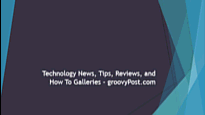 | |
Iată un efect pe care îl vei vedea greu prin GIF - Benzi. Ia-mi cuvântul - deschide acum PowerPoint și verifică acest efect pentru tine. Este rapid, are o cantitate potrivită de netezime și funcționează excelent pentru titluri sau imagini și icoane mici. |
| 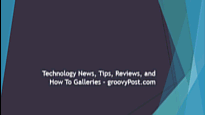 | |
Un efect pe care îl găsesc adesea folosindu-l ca pe cel meu general Sterge - este bun pentru aproape orice. Aceasta' |
| 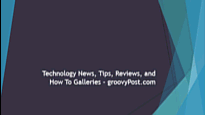 | |
| Cu toate că Sterge este un mare efect general, nu are nimic Decolorare. La fel ca tranziția, Decolorare este un efect unic de care probabil te vei îndrăgosti. Are o simplitate și o netezime adecvate și este perfect pentru orice. |
| 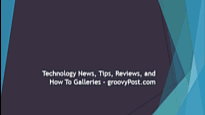 | |
Zoom este un efect destul de dramatic. Folosiți-l doar atunci când doriți cu adevărat să faceți ca ceva să apară și să vă distingeți de orice altceva. Efect mare și simplu, per total. |
| 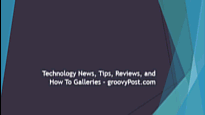 | |
Comprima este un efect pe care îl găsesc folosind în primul rând pentru imagini. Este cam lent, dar puteți oricând să modificați viteza în funcție de preferințe. Simplu și neted, la fel ca orice alt efect menționat până acum. |
| 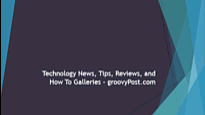 | |
Un efect ușor distractiv, dar foarte util - Spinner. Dinamic și strălucitor, este foarte util atunci când vrei cu adevărat să dai o palmă unui titlu sau unei imagini în fața publicului tău. Evitați să folosiți acest lucru prea des și folosiți-l doar pentru o parte cu adevărat specială a prezentării. |
| 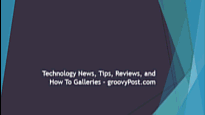 | |
Efect frumos și curbat, după cum probabil ați ghicit din numele său. Curbează-te este absolut minunat pentru titluri și liste cu marcatori. Personal, cred că acesta este un efect pe care îl folosesc în fiecare dintre prezentările mele cu orice preț. |
| 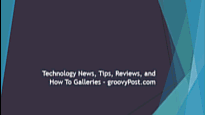 |
Intrare - Efecte de evitat
Animaţie | informație | Opțiuni de efect | GIF |
Tine minte niciunul și A tăia tranziții? Apărea este efectul lor echivalent. Serios. Pur și simplu nu faceți asta. Nu o faceți pentru dvs. și nu o faceți publicului. |
| 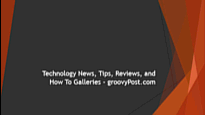 | |
Enervant, bâlbâit și destul de vechi. Acest lucru se rezumă Șah într-o singură frază. |
| 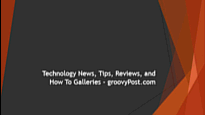 | |
Deși îmi place aspectul pixelat și aspru al jocurilor pe 8 biți, mă tem că marginile pixelate nu sunt menite să facă parte dintr-o prezentare. Se dizolvă în este atât de veche, încât este aproape până la brânză. |
| 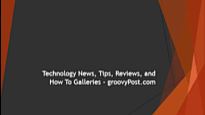 | |
Baruri aleatorii deține același nume al tranziției diapozitive. Din păcate, nici măcar nu prezintă aceeași netezime, oferindu-vă încă un motiv să o evitați complet. |
| 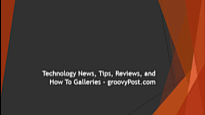 | |
Pivotant este un efect lent și incomod. Unii dintre voi s-ar putea să vă placă, dar pentru mine este destul de inutil. |
| 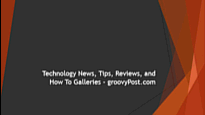 | |
Iată un efect care ar fi fost grozav cu un pic de netezime și cu un salt rapid. Întinde este un efect care ar fi avut mult potențial dacă ar fi modernizat și reînnoit. Din păcate, în starea sa actuală, poate doriți să o lăsați în afara prezentărilor dvs. |
| 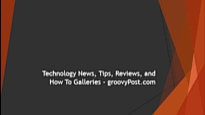 | |
Ah, Bumerang - singurul canal TV care joacă unele dintre desenele animate cu care am crescut. Oricât de grozav este canalul TV, cu toate acestea, tranziția PowerPoint, care are același nume, este ușor un dezastru. |
|  | |
Sări. Numai numele, în sine, sună copilăresc. Și ce să vorbim despre efectul în sine ... Puteți fi propriul dvs. judecător în privința acestuia. |
| 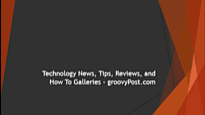 | |
Chiar și accelerat (ca pe GIF), cădere brusca încă pare ridicol de deplasat.Efectul ar fi fost mult mai bun dacă literele nu ar fi sărit după ce au căzut. Din păcate, este nevoie de puține schimbări pentru a transforma o idee bună într-una proastă. |
| 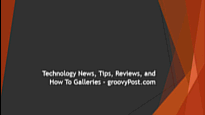 | |
Flip este un efect foarte extraordinar, pe care unii dintre voi ar putea să-l placă. Pentru mine, totuși, este foarte ciudat și, în general, este un gen greșit de fantezie. |
| 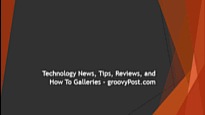 | |
Bici este un efect cu care rimează Flip, și, sincer, cele două efecte au un stil de animație identic. Din nou, s-ar putea să vă placă, dar prefer să o lăsați ca o animație Exit. |
| 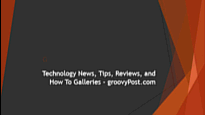 |
Accent - Efecte de reținut
Animaţie | informație | Opțiuni de efect | GIF |
Un efect foarte puternic care cu siguranță subliniază bine - Culoare umplere. Cel mai bun pentru propoziții separate sau cuvinte dintr-un paragraf, acest efect poate aduce o cantitate mare de accent ori de câte ori aveți nevoie de el. |
|  | |
Culoarea fontului, un efect rezervat în special textului (duh), este versiunea puțin mai ușoară a Culoare umplere. Perfect dacă găsiți o culoare care contrastează cu fundalul. Un efect bun pe care îl folosesc foarte des. |
|  | |
Întuneca. Simplu, rapid și auto-explicativ. Funcționează bine atunci când doriți să atrageți atenția de la ceva în loc să puneți accentul pe acesta (mai ales dacă aveți un fundal întunecat). |
|  | |
Desaturat este o soluție excelentă pentru imagini, precum și pentru text. Din nou, poate prezenta ideea de a lăsa ceva în urmă, făcându-l alb-negru, și să atragă atenția asupra a tot ceea ce ați lăsat în culoare. |
|  | |
Lighten - evident exact opusul Întuneca. Pe scara „tăria accentului”, acest lucru merge imediat după Culoare font - este un efect și mai ușor și mai blând și este bun atunci când nu doriți un accent puternic care atrage atenția. |
|  | |
Puls este un efect inteligent, chiar mai blând decât Uşura. Bine pentru a arăta intrări specifice în liste cu marcatori mai lungi sau pentru ca atingere finală rapidă imediat după toate efectele de intrare. |
|  | |
Teeter este un efect foarte blând și rapid. Abia se observă dacă publicul tău este concentrat asupra ta în loc de prezentare, așa că fii atent și încearcă să nu plasezi acest efect în locul greșit. |
|  | |
| Val este un efect care ar putea fi cam riscant de utilizat.Personal, îmi place acest efect și îl folosesc doar o dată sau de două ori în prezentarea mea. Unii dintre voi s-ar putea să-l găsească brânzet, totuși, motiv pentru care vă voi lăsa să decideți singuri. |
|  |
Accent - Efecte de evitat
Animaţie | informație | Opțiuni de efect | GIF |
Este destul de dezamăgitor faptul că un astfel de efect prostesc are atât de multe opțiuni de personalizare. A învârti este un efect foarte lung și plictisitor. Deși cu siguranță pune un accent puternic pe conținutul ales de dvs., o face într-un mod destul de rău. |
|  | |
Ai prins asta? Nici eu. Bold Flash este un efect mult prea rapid pentru a atrage atenția cuiva, ceea ce mă face să mă întreb de ce a fost inclusă în primul rând. |
|  | |
subliniere ar fi fost un mare efect dacă ar fi fost însoțit de o strălucire sau ceva similar. De unul singur, nu subliniază atât de mult cât ți-ai dori, ceea ce îl face inutilizabil. |
|  | |
Accentul este un lucru bun, dar Creșteți cu culoare doar exagerează cu mult. Chiar dacă, dintr-un anumit motiv, ați dorit să vă supradimensionați textul, veți fi foarte dezamăgit de lipsa de netezime a efectului. Altul mușcă praful. |
|  | |
Clipiți - versiunea cu efect de accent a Nici unul și A tăia tranziții. Este a doua oară când îi menționez, așa că sunt destul de sigur că până acum ești deja convins că nu sunt o alegere bună. |
|  |
Ieșire - Efecte de reținut
Animaţie | informație | Opțiuni de efect | GIF |
Aruncă o privire este rapid și simplu și este inversul Aruncă o privire animație de intrare. Opțiunile sale suplimentare de efect adaugă, de asemenea, o cantitate rezonabilă de flexibilitate, făcându-l un efect excelent de ieșire de care să ții cont. |
|  | |
| Despică împarte același nume cu animația sa de intrare, pe care o veți vedea destul de des în timp ce vă deplasați în jos pe acest tabel. În esență, este la fel de bun ca animația de intrare, dacă nu chiar puțin mai bună. |
|  | |
Benzi este o animație de intrare inversată, care cumvanu arată la fel de bine în starea sa de ieșire. Cu toate acestea, acest lucru nu face un efect negativ și este încă complet utilizabil. Prin urmare, nu se schimbă din lista noastră de „efecte de reținut”. |
|  | |
Ați ghicit - lista continuă să fie complet identică cu cea de la intrare. Sterge nu face excepție de la efectele care arată bine chiar și atunci când sunt redate înapoi, astfel încât să puteți juca cu acest efect fără nicio îndoială. |
|  | |
Vechiul clasic bun Decolorare. În total, este efectul perfect de tranziție, intrare și ieșire. De fapt, este atât de perfect încât nu știu cum ar arăta prezentările mele PowerPoint fără ea. Și nici nu vreau să știu. |
|  | |
Zoom este un pic dificil de stăpânit.Nu doriți exact ca tot conținutul dvs. să dispară prin a fi aspirat în întunericul fundalului diapozitivului ... sau poate da. Încercați-o singură, dar cu siguranță nu folosiți în exces acest efect. Similar cu Benzi, pur și simplu nu arată atât de bine înapoi. |
|  | |
Chiuveta este netedă și rapidă.O alegere bună pentru aproape orice. Cu toate acestea, tind să folosesc acest efect mai ales pe imagini și, adesea, mă gândesc de ce acest efect nu are opțiunea de a fi redat în sus, în stânga și în dreapta, în afară de în jos. Ei bine - poate vom obține asta în următoarea versiune de PowerPoint ... |
|  | |
Dacă poți să scrii cuvântul „mașină de curse” înapoi și să obții ceva care sună la fel de bine ca cuvântul original, atunci poate face și PowerPoint inversând Spinner și făcându-l la fel de bun ca efectul de intrare original. O alegere excelentă pentru o ieșire mai dramatică și mai atrăgătoare. |
|  | |
Curbă în jos Probabil arată mai bine în forma de ieșire decât în intrarea sa. Are un aspect profesional, se estompează ușor și, în general, are un efect foarte util. |
|  | |
După cum știți deja, nu sunt un mare fan Bici ca efect de intrare, dar folosindu-l ca ieșireunul face o diferență foarte dramatică. Poate sunt doar eu. Poate că ambele efecte sunt rele. Poate că ambele sunt bune. Tu ești judecătorul - în orice caz este un efect interesant pe care nu trebuie să uiți să-l încerci. |
|  |
Ieșire - Efecte de evitat
Animaţie | informație | Opțiuni de efect | GIF |
Șah a revenit. Din păcate, este încă la fel de ciudat și rău ca efectul de intrare, așa că s-ar putea să doriți să îl ignorați complet. Îmi pare rău, tablă de șah - viața este grea. |
|  | |
Efectele pixelate și aspre nu au fost niciodată lucrurile mele. Dacă vă plac, totuși, nu ezitați să le folosiți Se dizolvă tot ce vrei. Încercați doar să evitați roșiile primite când vine timpul să le prezentați publicului. |
|  | |
Prezentările sunt făcute pentru un anumit scop și nu ar trebui să includă cu adevărat aleatoriu. Da, asta include Baruri aleatorii în toate formele sale de tranziție și efect. |
|  | |
Pivotant - din nou un efect similar cu fratele său de intrare. Din păcate, are și un nivel similar de utilizare - aproape de nici unul. |
|  | |
Elastic - nu printre cele mai grave efecte din toate timpurile, dar cu siguranță un efect pe care nu l-aș folosi prea des. |
|  | |
Lent, ciudat și nepotrivit. Trei cuvinte rapide pe care le descriu Pivot de bază ori de câte ori mă întreabă cineva despre asta. De fapt, nimeni nu mă întreabă cu adevărat despre asta - toată lumea știe că nu este un efect bun. |
|  | |
O voi spune din nou. Oricât de mult îmi place canalul TV care poartă același nume, efectul nu este printre preferatele mele. Bumerang este ciudat animat și destul de inadecvat pentru aproape orice. |
|  |
Concluzie
Indiferent dacă preferați o prezentare puternică cu efect de plumb sau una cu doar câteva tranziții simple ici și colo, sper că acest ghid va fi util!









Lasa un comentariu